Annons
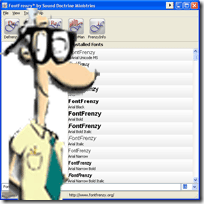 Hur många teckensnitt har du installerat på din maskin? Och hur många av dem använder du faktiskt? När jag tittar igenom min lista med teckensnitt ser jag en hel del av dem som jag laddade ner för att använda i ett specifikt projekt och sedan var de bara kvar. Sedan finns det teckensnitten som installerades med applikationer eller skrivare. Så vad är skadan med att ha 1 200 teckensnitt på din maskin?
Hur många teckensnitt har du installerat på din maskin? Och hur många av dem använder du faktiskt? När jag tittar igenom min lista med teckensnitt ser jag en hel del av dem som jag laddade ner för att använda i ett specifikt projekt och sedan var de bara kvar. Sedan finns det teckensnitten som installerades med applikationer eller skrivare. Så vad är skadan med att ha 1 200 teckensnitt på din maskin?
Visste du att mängden typsnitt du har installerat på din Windows-maskin har en direkt inverkan på din starttid? Nu vet du det! Vi har hittat en fonthanteringsapplikation för Windows som gör det mycket lättare att hantera Windows-teckensnitt.
Du kan ladda ner Font Frenzy härifrån. Om du letar efter en plats att ladda ner teckensnitt eller hur du installerar dem utan det här programmet kan du kolla in det här äldre MUO-inlägget. Hur man installerar teckensnitt på Windows, Mac och Linux Läs mer
Det krävs ingen registrering och du behöver inte ange din e-postadress. När du är klar med nedladdningen och installationen följer du instruktionerna och startar sedan programmet.
Det kommer att se ut så här på första körningen:
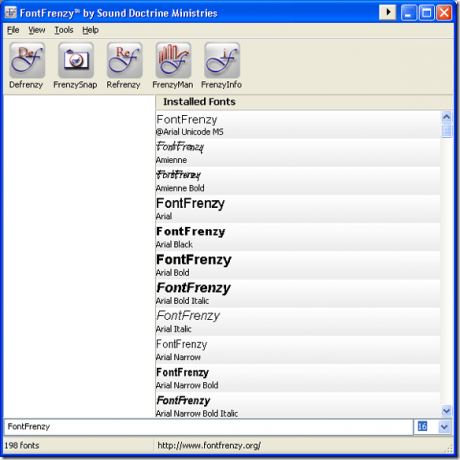
Det finns 5 knappar över skärmens överdel som har titeln: Defrenzy, FrenzySnap, Refrenzy, FrenzyMan och FrenzyInfo. Låt oss ta en titt på vad de gör. Innan du trycker på någon av knapparna, se till att du kör en FrenzySnap så att du inte tappar några teckensnitt.
Defrenzy tar bort alla teckensnitt som läggs till av användaren från din dator Detta betyder det raderar alla teckensnitt som inte levererades med ditt operativsystem. Så allt som installeras med andra program eller alla teckensnitt du lagt till manuellt kommer att tas bort. Detta är ett utmärkt sätt att börja om och bara ladda upp de teckensnitt du behöver. Kom ihåg att köra FrenzySnap innan du kör Defrenzy så att du kan återställa dina teckensnitt vid behov.
För att börja, klicka på Defrenzy -knappen och klicka sedan på Defrenzy Now:
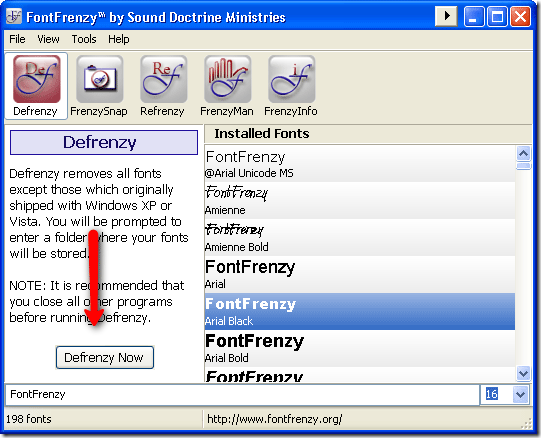
När du har tryckt på knappen ser du ett bekräftelsefönster som ber dig stänga dina andra applikationer:
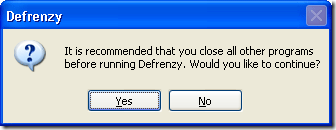
När du är klar med att stänga dina andra program klickar du på Ja. Du kommer då att se den här rutan där du ber dig om teckensnittskatalogen. Lämna det som standard och tryck på OK.
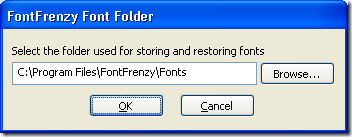
Du blir ombedd att ta en stillbild och namnge den innan du fortsätter. Snälla gör så. Tryck OK och det sparar din stillbild och tar sedan bort alla teckensnitt som inte installerades med ditt operativsystem. Du kan se en loggfil för vad som har tagits bort när den är klar. Om du vill installera om dina teckensnitt kan du använda Refrenzy som vi kommer att täcka inom kort.
FrenzySnap tar en ögonblicksbild av alla installerade teckensnitt på din maskin. Tänk på detta som en systemåterställningspunkt för dina teckensnitt. Om du tar bort några av dem kan du återgå till den här säkerhetskopian och återställa alla teckensnitt du har tagit bort. Klicka på Spara ögonblicksbild för att spara ögonblicksbilden.
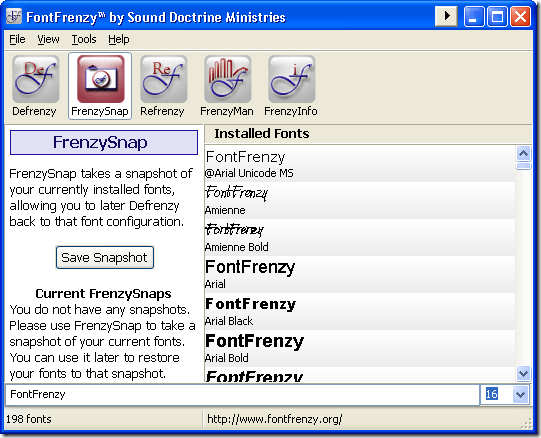
Då uppmanas du att få ett namn på den sparade uppsättningen.
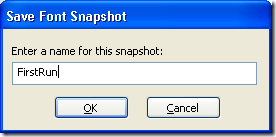
Slå OK och det kommer att spara din stillbild. När den är klar ser du stillbilden visas i den vänstra rutan så att du kan se punkterna som du kan återställa från:
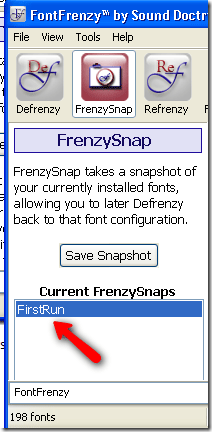
För att återställa från det här teckensnittet kommer vi att använda ReFrenzy alternativ som vi kommer att gå igenom nästa. Denna process förde mig från 198 teckensnitt till 63 teckensnitt. ReFrenzy låter dig selektivt välja att återställa teckensnitt från dina tidigare Frenzy Snapshots genererade av Frenzy Snap.
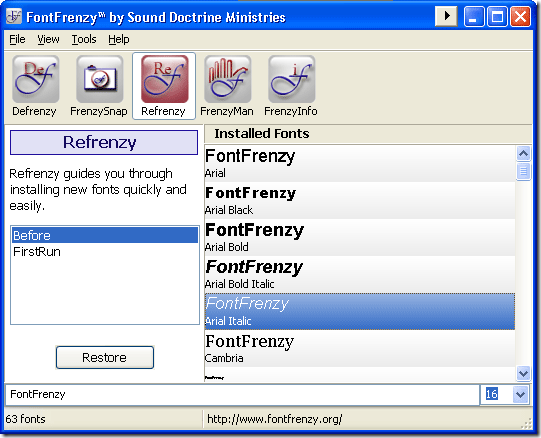
Markera helt enkelt den uppsättning du vill återställa och tryck sedan på Återställ. Du får besked om att stänga andra öppna applikationer. Den kommer då att be dig om sökvägen till dina teckensnittmappar - lämna dem igen vid standard och tryck OK. Det kommer att återställa teckensnitten från den här uppsättningen nu och du kommer att se det när det är klart:
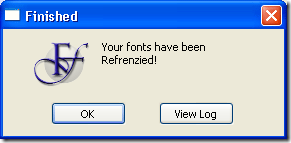
FrenzyMan är den faktiska fonthanteraren som gör att du enkelt kan lägga till och ta bort teckensnitt från ditt system.
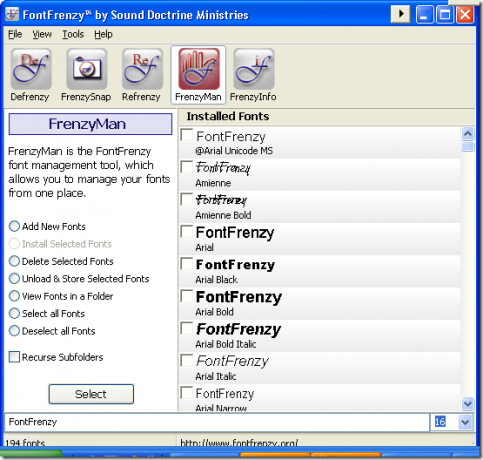
Med hjälp av knapparna på vänster panel och välja teckensnitt till höger kan du utföra någon av de åtgärder som anges. Det är väldigt enkelt och intuitivt.
Till sist, FrenzyInfo kommer helt enkelt att ta fram applikationens information som visar dig relevanta länkar till författarens webbplats, hjälp och e-postsupport.
Har du en annan favorit fonthanterare för att hantera Windows-teckensnitt? Vi skulle gärna höra om det i kommentarerna!
Karl L. Gechlik här från AskTheAdmin.com gör en gästbloggplats för våra nya vänner på MakeUseOf.com. Jag driver mitt eget konsultföretag, hanterar AskTheAdmin.com och arbetar med ett helt 9 till 5 jobb på Wall Street som systemadministratör.


